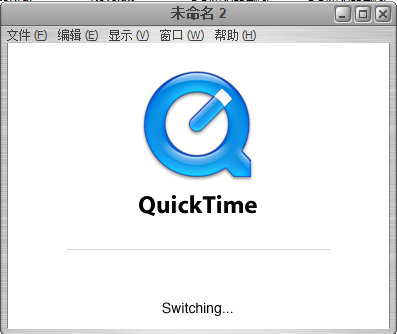怎么用quicktime播放器录制音频教程
怎么用quicktime播放器录制音频?quicktime播放器不仅可播放各种格式的视频还支持各种视频解码。那要怎么使用quicktime播放器录制音频呢?一起来看看具体的步骤吧。
怎么用quicktime播放器录制音频?
1、打开我们已经安装好的QuickTime Player软件。然后点击主界面的文件菜单,在它的下拉菜单中选择“新建音频录制”。
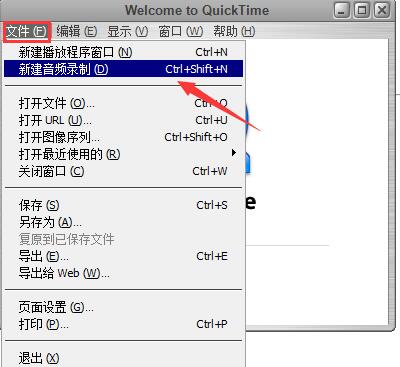
2、之后就会弹出一个录制窗口,在这里对音频音量只需拖动滑块即可。

3、然后点击此窗口中间的录制按钮就可以开始录制音频了,再次点击可停止录制。
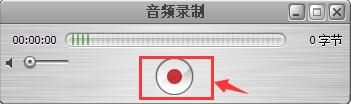
4、录制完成后会弹出以下窗口,在这里点击中间的播放按钮可试听音频。

5、最后你可以点击文件菜单中的保存将音频保存在本地。
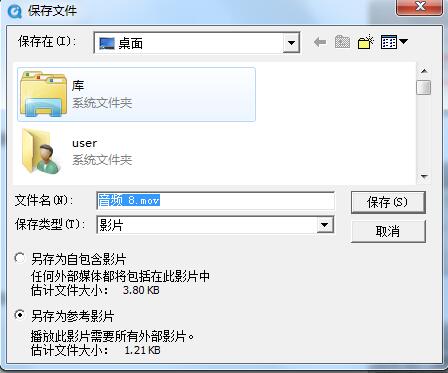
相关推荐
-
quicktime播放器 V7.7.9 破解版

quicktime播放器完美支持MAC和PC两大平台,可以打开各种格式的媒体文件,包括JPEG、PNG、GIF、BMP等主主流媒体格式。支持数字视频文件格式,是一款多功能数字媒体软件。quicktime播放器支持MIDI播放且符合HTTP、RTP的标准,能够收看收听网络媒体播放
-
quicktime播放器破解版

quicktime播放器不仅可播放各种格式的视频还支持各种视频解码,是一款完美支持MAC和PC平台的视频工具。喜爱制作视频的不可缺少的播放器。quicktime播放器支持MIDI播放且符合HTTP、RTP的标准,还拥有超强的视频解码器,软件已经破解,欢迎体验。
-
quicktime播放器专业版注册机

quicktime播放器专业版注册机让用户们可以非常轻松的获取该软件的注册码,让软件的使用更加方便,有需要的赶紧来体验吧。